word打字覆盖后面的字,图文详解word打字覆盖后面的字怎么办
- 2018-09-28 13:52:00 分类:常见问题
最近有网友反映,修改Word文档的时候,一打字进去,后面的字就会被打入的字给覆盖掉,反复试了几次,结果都一样,网友为此非常苦恼,不知道怎么办。下面就让小编来给你们演示一下解决word打字覆盖后面的字这个问题的解决方法吧。
小编之所以会知道解决word打字覆盖后面的字这个问题的方法,是因为小编之前遇到这个情况的时候也不知道该如何处理了,不过幸亏小编的一个朋友告诉了我解决这个问题的办法,然后我就多了解了一下子这方面的知识,所以小编现在就将解决这个问题的方法来分享给你们。
方法一
1、其实出现打字覆盖的根本原因是,Word进入了改写模式!有可能我们在无意中按下了Insert键,使得Word进入了这种模式;
2、将光标定位在Word文档中,点击Insert键即可。
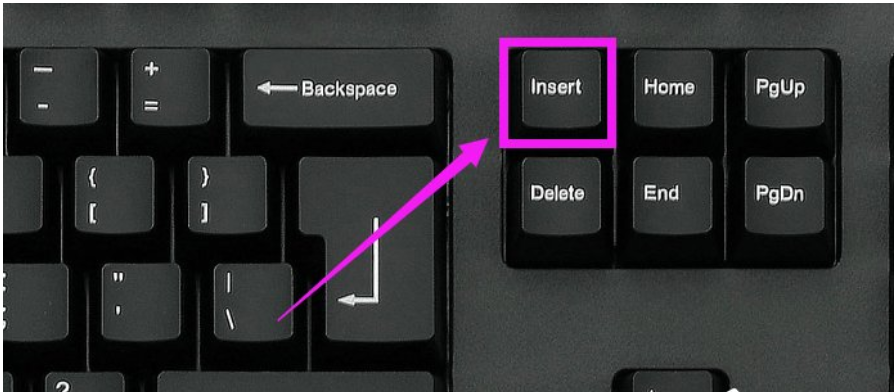
打字示例1
方法二
1、进入电脑桌面,在电脑桌面中找到自己需要编辑的文档;

打字示例2
2、点击该Word文档,打开即可,如图所示,这里以Word2013为例;

打字示例3
3、点击Word2013的文件按钮;

word打字覆盖后面的字示例4
4、在点击文件后,在弹出的窗口中选择“选项”按钮,如图所示;
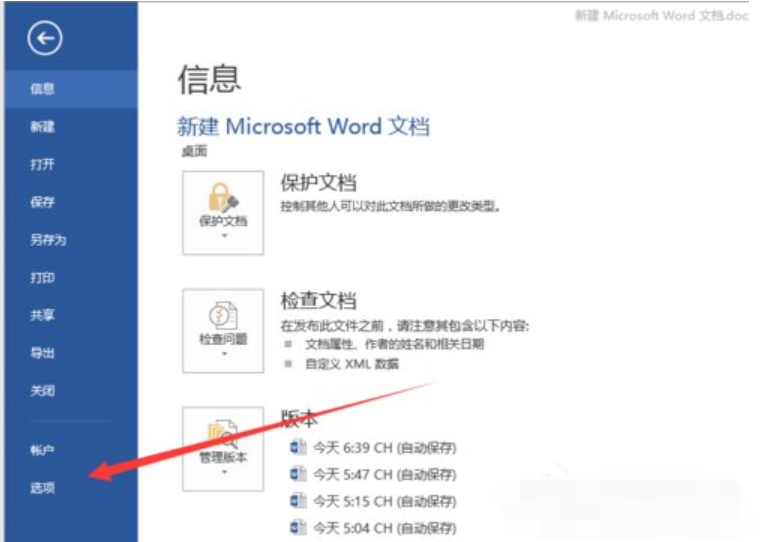
word打字覆盖后面的字示例5
5、在弹出的Word选项对话框中点击高级按钮,(版本不同的直接找到Word选项进行设置);
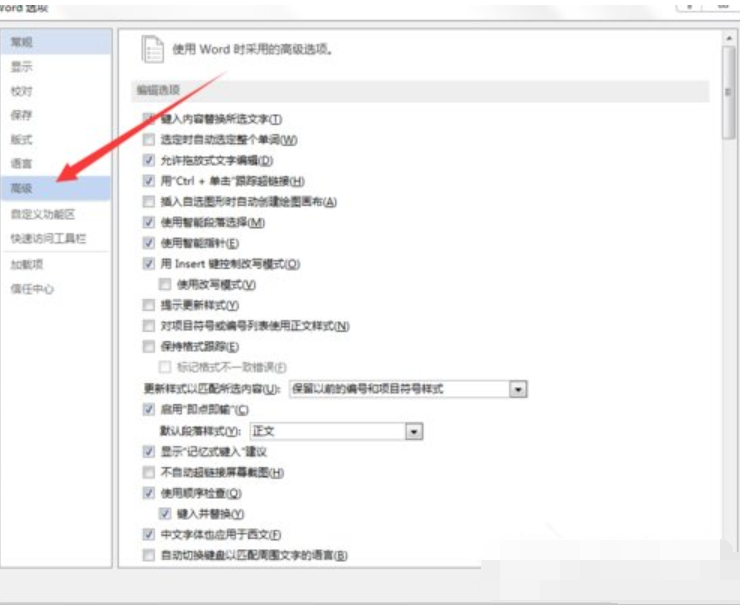
打字示例6
6、编辑选项→用Inesrt键控制改写模式,可以直接用Insert进行设置,然后点击确定即可。
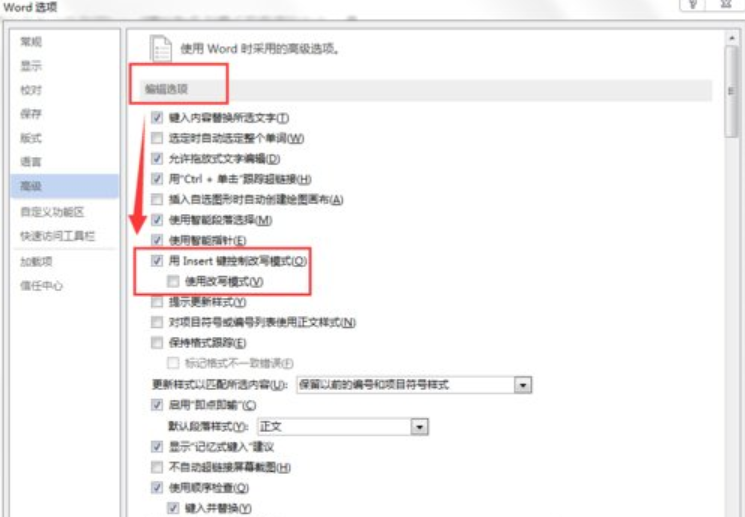
word打字覆盖后面的字示例7